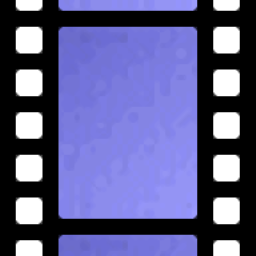
Ant Movie Catalog(视频库管理器)
v4.2.2.2 官方版- 软件大小:9.24 MB
- 更新日期:2020-05-22 10:54
- 软件语言:简体中文
- 软件类别:媒体管理
- 软件授权:免费版
- 软件官网:待审核
- 适用平台:WinXP, Win7, Win8, Win10, WinAll
- 软件厂商:

软件介绍 人气软件 下载地址
Ant Movie Catalog是一个易于使用的视频库管理器,可帮助您保持电影收藏的井井有条,并允许编辑电影的数据信息。尽管您可能会觉得该程序使用起来有些困难,但是充分利用它只是时间问题。向收藏集中添加新电影非常容易,保存其他信息的过程也是如此。每部电影都有许多预定义的字段,例如媒体标签,原始标题,翻译标题,导演,制片人,国家/地区,类别,描述,演员,等级,字幕和语言,但用户也可以使用专用标签添加自定义字段。除了可以为每个标题添加图片的选项外,Ant Movie Catalog还具有专用工具,可以依靠大量拥有此类内容的网站来自动从Internet下载电影信息,用户只需输入电影标题或仅输入存储信息的链接就足够了,该程序将自动下载详细信息并填写预定义的字段。统计电影生成器捆绑在软件下,这是另一个很棒的工具,它提供有价值的信息,例如电影总数,平均电影长度,总电影长度,字幕,演员和制片人。您可以根据需要对电影进行排序,列出和显示,但同时也可以通过按同一字段对所有标题进行分组来观看它们。由于创建长目录可能需要一些时间,因此它还支持从Excel文件,另一个Ant Movie Catalog数据库,Microsoft Access数据库,eXtree Movie Manager,Origons以及其他文件的导入和导出。综合考虑,Ant Movie Catalog是同类最佳应用程序之一,它是电影收藏家的完美伴侣。
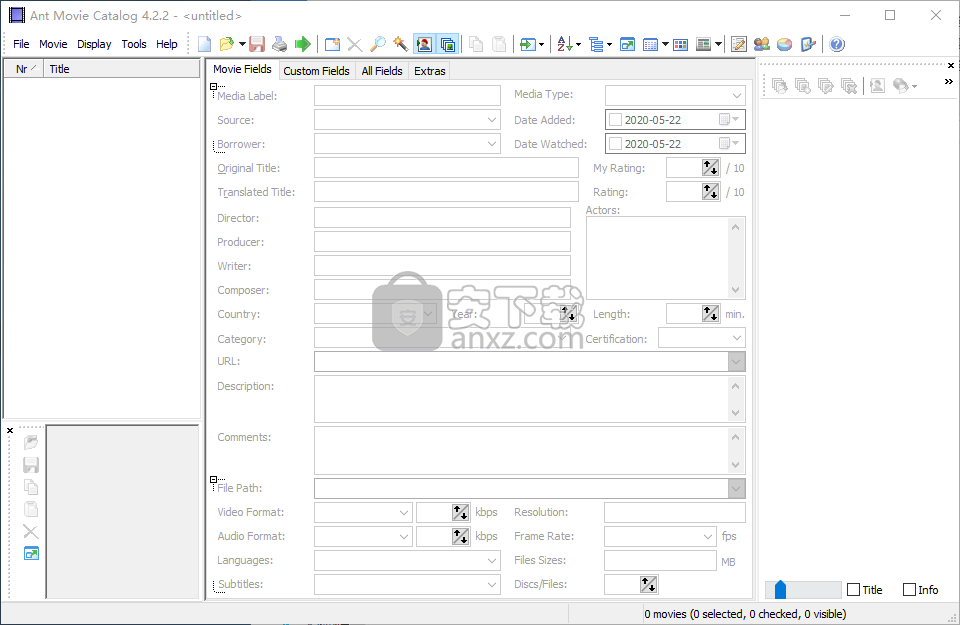
软件功能
Ant Movie Catalog是一种视频库管理器,旨在通过输入与电影有关的信息来帮助您跟踪收集的所有电影。
使您可以创建和管理所有电影收藏的数据库,以及在几个专用网站上搜索有关它们的信息。
将影片添加到应用程序时,您可以利用许多预定义的字段来输入有关它的信息。例如,您可以在以下位置添加媒体类型,来源,原始和翻译标题,制片人,导演,国家/地区,年份,长度,演员,描述,评论,视频和音频格式,分辨率,语言,以及上传海报。
该软件实用程序具有搜索功能,可让您从CSV或XLS格式以及Origons,DVD Profiler,GCstar和Microsoft Access数据库中导入信息。除此之外,您还可以搜索有关IMDB,Rotten Tomatoes, DVD Empire的更多信息,该列表还会继续。
还可以生成统计信息,例如总和平均电影长度,电影文件的总大小以及光盘或总数,类别,导演,演员等。
软件特色
可以以两种文件格式存储目录:其自己的二进制格式或XML
从Internet导入信息(使用脚本);默认情况下,它包含针对IMDB(US),DVDFR(FR),Allociné(FR),Cultureia(ES)以及其他许多脚本的脚本
用户可定制的链接以在电影网站上进行搜索
从各种媒体文件(音频和视频编解码器,比特率,分辨率,帧率,大小)导入信息
使用Object Pascal语言的脚本技术,允许修改目录:查找和替换,移动字段值,...
使用可自定义的模板进行打印
导出为其他格式:HTML(基于您可以修改或创建自己的模板),SQL命令(以在MySQL等DBMS中重新导入数据),CSV(文本文件)可以与Microsft Excel一起用作表例如),Origons.com
从其他格式导入:CSV(Microsoft Excel可以创建此类文件,但也可以使用纯文本文件),Divx Manager,BaseDVDivx,Origons.com,DVD Profiler(目录导出到XML)
可将图片存储在目录中或链接到外部文件(建议使用大图片)
支持PNG,JPEG和GIF
统计图和饼图
可以将列表显示为树,其中电影按指定字段分组
使用方法
1、运行Ant Movie Catalog,进入如下所示的软件主界面。
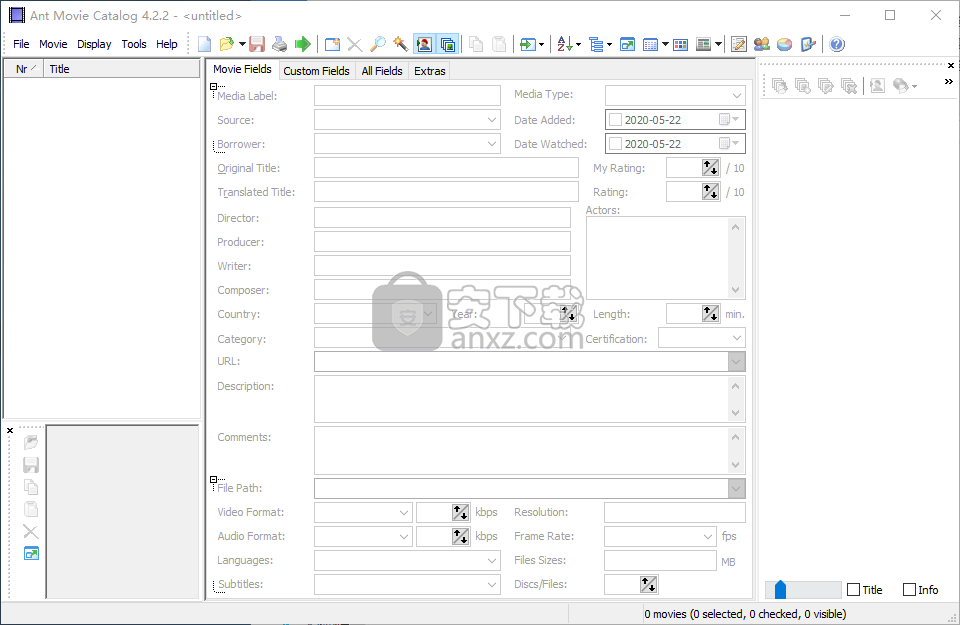
2、点击菜单栏上的【movie】按钮,然后点击【add...】。
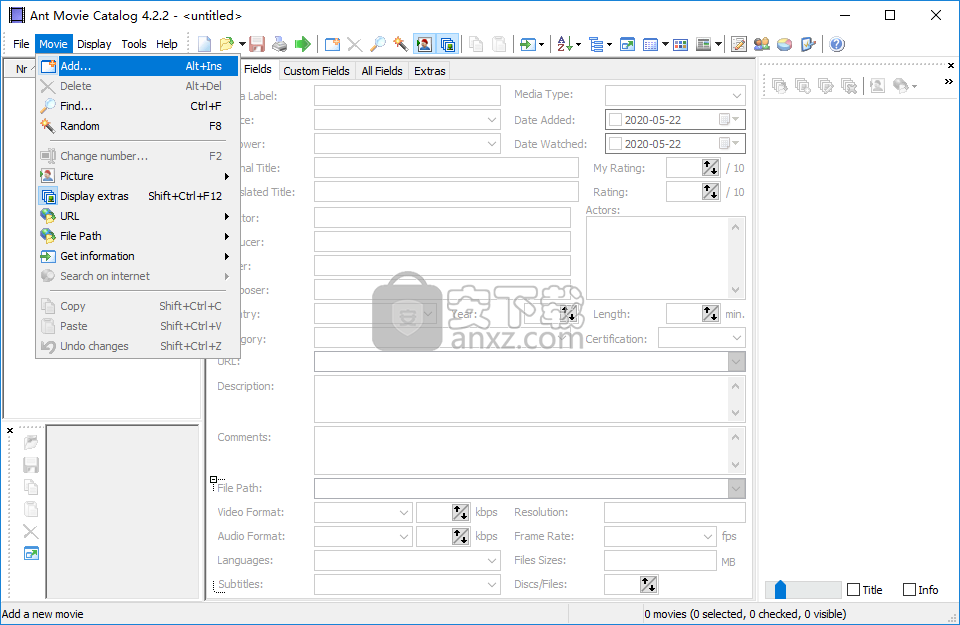
3、用户可以输入一个电影编码。
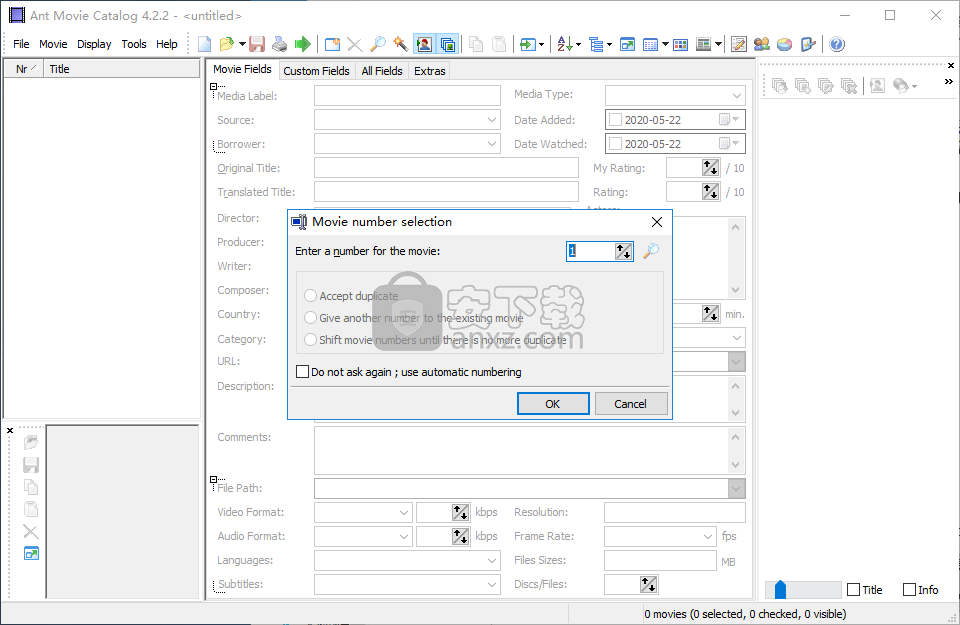
4、可以输入媒体标签、资源、原标题、翻译标题、制片人、作家、作曲家、国家、类别等信息。
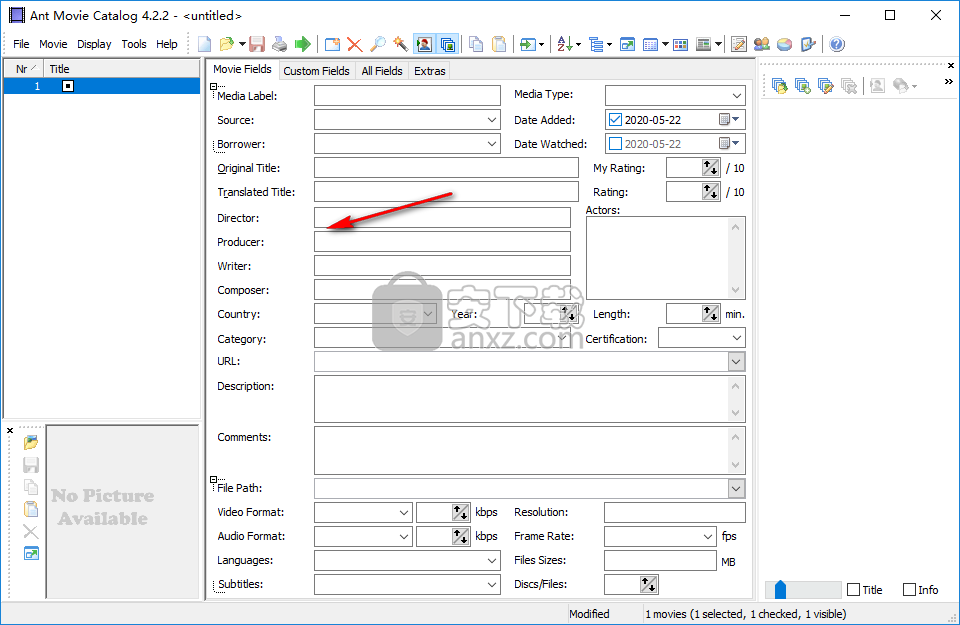
5、用户可以为电影提那家海报或者电影相关图片。
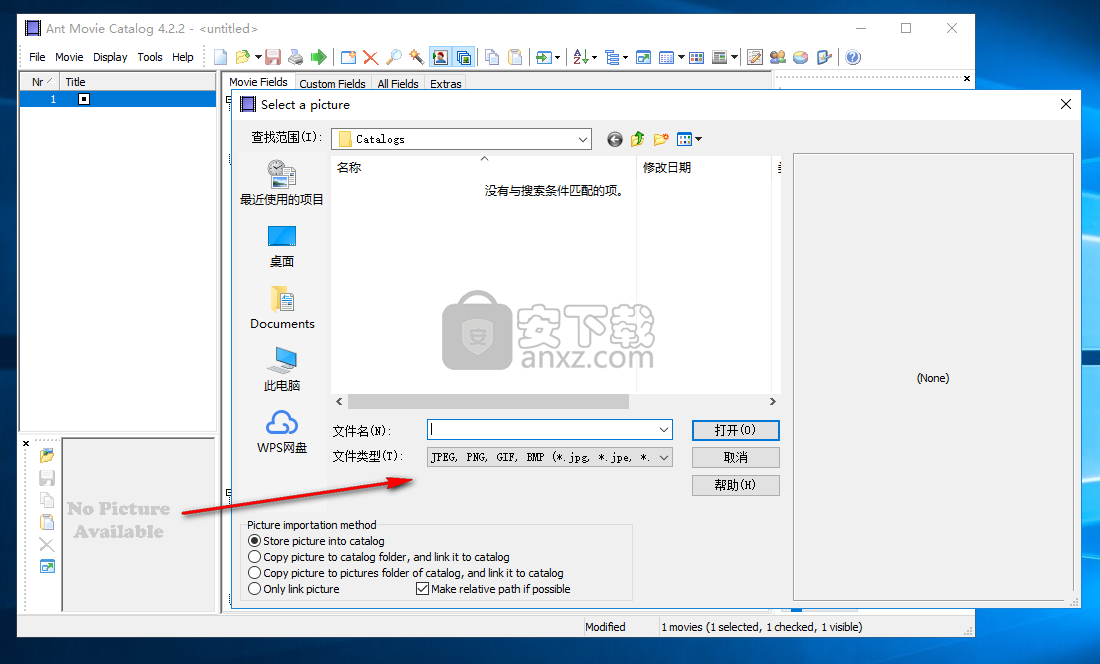
6、在display一栏下,您可以对电影进行分组,或者生成统计图表。
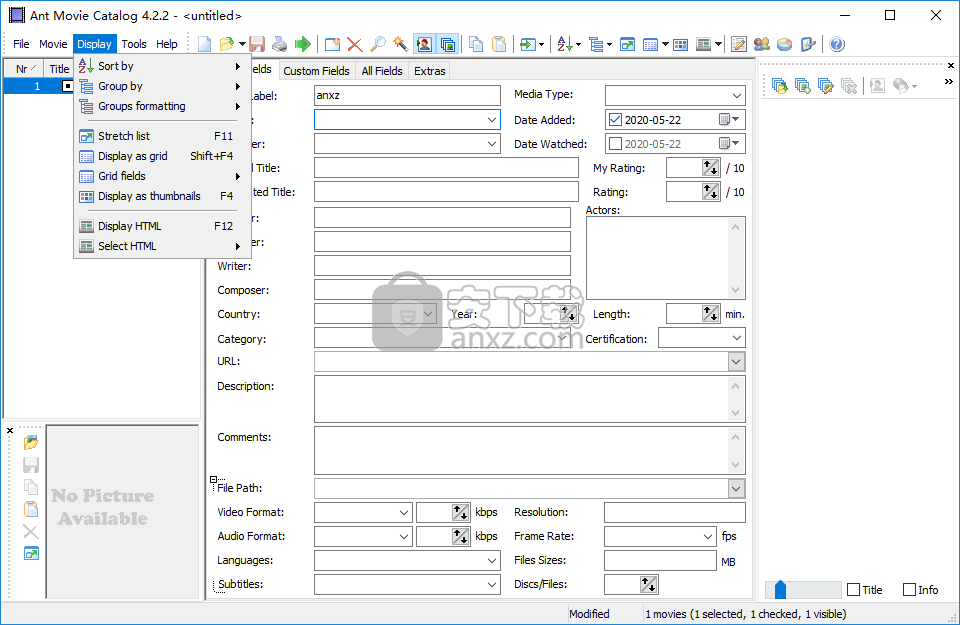
7、在工具栏下,其提供了管理字段、管理图片、脚本编制、重新编号、统计、HTML编辑器等多种工具。
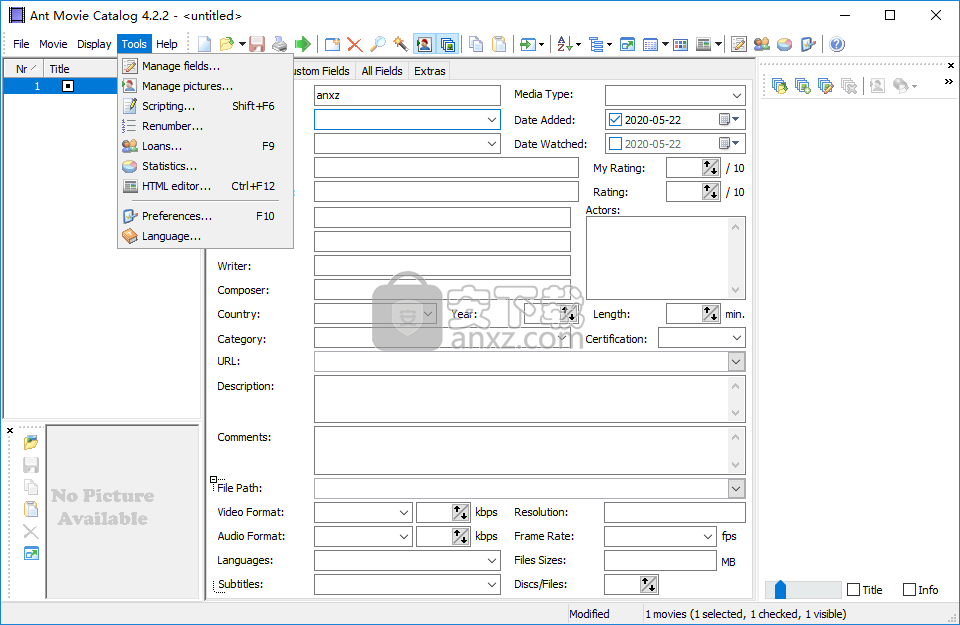
使用说明
该程序允许管理电影目录。这意味着您可以具有多个目录来分别对电影进行分类。每个目录可以包含几乎无限数量的电影,并存储在一个文件中,该文件可以具有“ .amc”或“ .xml”扩展名,具体取决于所选格式。可以使用工具栏的“新建”,“打开”,“保存”和“另存为”图标和“文件”菜单来管理这些目录。
当目录打开时(或在一个空的新目录中),您可以使用“添加”图标添加新电影,该图标将显示数字选择窗口(每个电影都必须有一个数字,但是您可以通过选中此窗口的“不再询问”选项。使用此命令,您可以将影片添加到目录中,有时不要忘记保存它。
现在,您可以填写各个字段。 “获取信息”图标显示一个菜单,该菜单允许您从文件或脚本中导入信息。
从文件导入将尝试从媒体文件(.avi,.mpeg等)中获取所有有用的信息。您还可以将文件从Windows资源管理器拖放到Ant Movie Catalog窗口。
从脚本导入会显示“脚本”窗口,该窗口提供了用于从各种网站导入信息的脚本。如果您有Internet连接,这是填充所有与电影相关的字段的最简单方法。
您还可以将图片存储或链接到目录。某些脚本在导入信息时会提供图片,但是您也可以通过单击“选择图片”图标(位于主窗口的左下角)或从Windows拖放图片来从计算机中手动添加图片。资源管理器。
如果要添加新字段,则可以使用工具菜单中的“管理字段”图标来管理当前目录的自定义字段。
您还可以为每部电影添加额外内容。每个附加项都可以具有标题,描述,URL,图片等,并且可以属于一个或多个类别。然后,您可以添加电影所需的所有其他内容,例如封面,同人作品,快照,演员,预告片,视频,...
如果您使用其他格式的列表(例如Microsoft Excel文档),则可以使用“导入”窗口将其导入到当前目录中。
不要犹豫,发现菜单中所有可用的功能。还花一些时间通过“首选项”图标检查“首选项”窗口中的所有可用选项。
从CSV导入
CSV是一种文本文件格式,它非常有用,因为许多程序都允许加载和保存此类文件(例如Microsoft Excel)。
在这些文件中,每个项目都在一行上,并且项目的所有字段都由字符(通常是逗号或分号)分隔。
导入此类文件时,每一行将被视为列表中的一部电影。然后,将行分隔在不同的字段中。程序无法知道哪个电影信息对应于CSV记录的哪一列。因此,您将不得不“解释”它。
为此,您必须单击列标题才能将其与目录字段相关联。
对要保留的每一列重复这些步骤。
如果您不将字段与列标题关联,则在导入数据时将不使用此列。
如果未指定“数字”(Number)列,则将从最高的电影编号+ 1开始创建数字。
日期字段的格式应为“ yyyy-mm-dd”或区域格式,以便正确阅读。
从Ant Movie Catalog导入
这使您可以从另一个目录导入电影。 您可以从任何版本的Ant Movie Catalog导入,当然要比当前版本新。
请注意,在升级到新版本的Ant Movie Catalog时,不必将目录导入到新目录中,您可以直接打开目录,程序会在第一次保存时将其转换。
导出为另一种格式
您可以将影片列表导出为通用文件格式,例如 用于发布,交换或打印。
可用的文件格式:
的HTML
CSV(可以在Microsoft Excel和许多其他程序中导入)
SQL
仅图像
您可以指定排序顺序:按数字,原始标题,翻译的标题,或选择高级排序选项。 选择此选项时,将出现一个窗口,您可以选择排序应包含的字段以及顺序。
“要包括的电影”选项允许将输出限制为选定的电影,选中的电影(链接到“复选框”选项)或可见的电影(使用主窗口的搜索功能的“显示结果”选项时)。
选项“将图像复制到与导出文件相同的文件夹中”选项可用于指定是否要在影片信息之外导出图像。
租借电影
此功能使您可以管理朋友从您那里借来的电影。
顶部的列表包含当前目录的所有电影。左下角有借款人名称列表。在右下角,您有当前被老朋友借用的电影(在左侧列表中)。
要将电影标记为“已借出”,您必须选择该电影以及借方的姓名。然后,您可以使用“签出”按钮,或双击电影。
要删除电影的“借出”状态,请在借阅者列表中将其选中,然后使用“签入”按钮,或双击该电影。
您可以使用Ctrl和Shift键选择几部电影。
如果您使用唯一编号或“标签”字段指示同一媒体上有几部电影,则可能需要“选项”图标中的选项“包括具有相同编号的电影”和“包括具有相同标签的电影” 。启用这些选项后,编号或标签与所选影片相同的电影将借给同一个人(除非已将它们分配给其他人)。
所有操作(签入/签出)均记录到制表符分隔的文本文件中。
脚本编写
使用此模块,您可以从互联网获取电影信息并将其导入目录,或将脚本应用于电影列表。
当通过“获取信息”->“使用脚本从Internet获取”菜单调用该窗口时,唯一可见的脚本是为3.5版(至少)创建的脚本,这些脚本被定义为从Internet获取信息。默认情况下,脚本将应用于选定的电影。当通过“脚本”菜单调用它时,将显示所有脚本。
您可能只想显示一些脚本。该选择是根据脚本属性中定义的语言完成的。它是脚本导入的信息的语言。因此,这更适用于从Internet获取信息的脚本。该过滤是通过“语言过滤器”菜单完成的。
要启动脚本,请单击“运行”按钮,或在显示的列表中双击其名称,或按Enter或F9。
“要包括的电影”选项允许将脚本限制为选定的电影,选中的电影(链接到“复选框”选项)或可见的电影(使用主窗口的搜索功能的“显示结果”选项时)。
针对与该标准相对应的每部电影执行脚本。每次执行后,摘要窗口将显示旧值和新值(如果启用了“显示结果”选项)。默认情况下,仅选中的字段是脚本已修改的字段。
您可以使用“可修改的字段”列表来定义脚本可以修改的字段。
如果在结果窗口中单击“保存”,将保留选中字段的新值。如果单击“全部保存”,下一个电影将不会显示该窗口。该程序将询问您是否要记住您检查了哪些字段,或者您是否希望根据脚本修改的字段自动完成此操作。
警告:如果启用了“允许清除字段”选项,则如果选中此字段,则该字段作为空值作为新值将擦除旧内容。
“跳过”按钮允许在不修改当前电影的情况下转到下一部电影。 “中止”按钮停止脚本执行(已修改的电影将保留其更改)。
如果启用了“最后关闭此窗口”,则脚本窗口将关闭,除非您单击“中止”或脚本中有错误。
如果脚本提供了脚本,则“脚本选项”列表中将显示一些选项。双击选项进行更改。
从Internet导入时,如果找到多个电影(在某些站点上很常见),则会显示一个列表,要求您选择正确的电影。对于某些脚本,您还必须在字段列表中选择一个值(例如,可能有多个电影摘要)。
人气软件
-

Resolume Arena 857 MB
/简体中文 -

PlayMemories Home(索尼图像管理软件) 174.0 MB
/简体中文 -

Keyscape(多功能乐器模拟工具) 150.65 MB
/英文 -

Media Catalog Studio Lite(多媒体分类与查找工具) 2.85 MB
/多国语言 -

Coollector(电影百科全书) 158.0 MB
/简体中文 -

PlayPerfect音乐练习软件(PlayPerfect Music Practice) 1.55 MB
/简体中文 -

Tag&Rename(多功能音乐管理器) 15.55 MB
/英文 -

AirPinPcSender(传屏软件) 4.46 MB
/简体中文 -

Adobe Bridge CC 2018中文 1024 MB
/简体中文 -

Lesspain Kyno 126.55 MB
/简体中文


 iTunes(苹果设备管理) v12.12.8.2
iTunes(苹果设备管理) v12.12.8.2  Metatogger(MP3标签修改器) v7.3.2.5
Metatogger(MP3标签修改器) v7.3.2.5  xilisoft ipod rip(ipod管理工具) v5.6.2
xilisoft ipod rip(ipod管理工具) v5.6.2  Sony Catalyst Browse Suite 2019.2中文 附安装教程
Sony Catalyst Browse Suite 2019.2中文 附安装教程  电影收藏 All My Movies v7.9.1420 中文
电影收藏 All My Movies v7.9.1420 中文 












